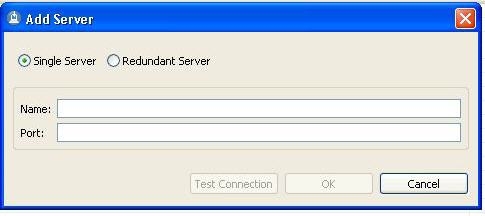Lamun dibeuli a printer anyar, mangka anjeun pasti peryogi panggerak keur eta. Upami teu kitu, alat bisa jadi teu beroperasi leres (e.g., nyitak jeung stripes) atanapi teu dianggo pisan. Dina artikel dinten ieu urang bakal kasampak di kumaha neangan software kanggo printer Canon PIXMA MP190.
Masang software pikeun Canon PIXMA MP190
Ieu gé nyaritakeun ngeunaan opat metodeu nu paling populér pikeun masang software pikeun alat husus. Pikeun unggal sahijina anjeun bakal kedah ngan sambungan internét stabil sarta waktu saeutik.
Metoda 1: sumberdaya resmi
Kahiji urang kasampak di jalan nu anjeun dijamin bisa milih supir printer tanpa résiko tina infecting komputer.
- Nganjang ka portal resmi Canon di link disadiakeun.
- Sakali dina kaca utama loka, mindahkeun kursor ka bagian nu "Rojongan" ti luhur, teras buka tab nu "Undeuran sarta bantuan"Na, tungtungna, klik dina tombol "Pranata".

- Ngagulung ngaliwatan sababaraha handap, anjeun bakal manggihan alat kotak search. Di dieu anjeun ngasupkeun model alat Anjeun -
PIXMA MP190- teras klik dina tombol asup dina kibor.
- Dina kaca Rojongan Téknis tina printer, pilih sistem operasi Anjeun. Anjeun bakal ningali sagala software sadia pikeun diundeur, ogé informasi ngeunaan eta. Dina urutan pikeun ngundeur software nu, klik dina tombol luyu dina titik nu dipikahoyong.

- Lajeng jandela hiji bakal muncul dimana anjeun tiasa ningali pasatujuan Lisensi pamaké Ahir. Candak deui, klik dina tombol "Tampa & ngundeur".

- Sanggeus parantosan tina prosés download, ngajalankeun file instalasi. Anjeun bakal ningali jandela wilujeng sumping dimana anjeun kedah klik "Salajengna".

- Lajeng deui, pastikeun yén anjeun satuju kana watesan masalah di kontrak lisénsi ku ngaklik on tombol luyu.

- Eta tetep ukur keur antosan dugi instalasi ieu réngsé sarta anjeun bisa mimitian nganggo printer nu.
Metoda 2: software Husus pikeun milari drivers
Sejen cara anu cukup basajan tur aman pikeun masang sakabeh software dipikabutuh pikeun alat nu - pamakéan software husus anu bakal ngalakukeun sagalana pikeun anjeun. software ieu otomatis ngadeteksi parabot anu perlu diropéa drivers, sarta beban software nu required pikeun sistem operasi Anjeun. Daptar sahiji program nu pang populerna di rencana ieu bisa kapanggih ku handap link di handap:
Inpo leuwih: Pamilihan software masang drivers
Awas!
Lamun ngagunakeun padika ieu, pastikeun printer disambungkeun ka komputer tur program bakal bisa ngadeteksi eta.

Urang nganjurkeun Mayar perhatian ka DriverPack Solusi - nyaeta salah sahiji produk pangalusna pikeun milari drivers. panganteur ramah-pamaké sarta jumlah badag software pikeun sakabéh lian na sistem operasi geus narik loba pamaké. Anjeun salawasna bisa ngabolaykeun pamasangan komponén wae atanapi, dina kasus naon masalah, ngalakukeun Sistim a balikkeun. program ngabogaan lokalisasi Rusia, sahingga leuwih gampang pikeun gawekeun. Dina situs urang bisa manggihan palajaran di gawé bareng drayverpak dina link di handap ieu:
Palajaran: Kumaha pikeun ngapdet drivers dina komputer maké DriverPack Solusi
Metoda 3: Ngagunakeun identifier nu
Unggal alat boga angka idéntifikasi unik sorangan, nu ogé bisa dipaké pikeun neangan software. Diajar ID ku nempo bagian "Pasipatan" IFI "Alat Manajer". Atawa anjeun bisa make nilai nu urang ngajemput sateuacanna:
USBPRINT CANONMP190_SERIES7B78
CANONMP190_SERIES

Lajeng saukur nganggo identifier kapanggih dina layanan online husus nu mantuan pamaké pikeun manggihan panggerak on ID teh. ngan kudu milih versi software nu ayeuna keur sistem operasi Anjeun tur masangkeunana sakumaha dijelaskeun dina Métode 1. Lamun subjek anjeun mibanda patalékan, urang nyarankeun yén anjeun baca artikel di handap:
Palajaran: Pilari drivers keur ID hardware
Metoda 4: The parabot standar sistem
Jalan panungtungan - masang drivers tanpa pamakéan sagala software tambahan. Metoda ieu teh sahenteuna éféktif sadaya di luhur, ngahubungan aranjeunna ngan bisi nanaon teu dianggo sakumaha ditétélakeun di luhur.
- buka "Control Panel".
- Lajeng, néangan item nu "Hardware jeung Sora"Dimana éta klik string "Témbongkeun lian na printer".

- Hiji jandela bakal muncul dimana anjeun tiasa ningali sadaya printer komputer kawentar. Mun anjeun teu ningali devaysa Anjeun, klik dina tombol "Tambahkeun printer" di bagean luhur jandela. Upami teu kitu, software kasebut dipasang na aya teu kudu ngalakukeun nanaon.

- Bisa dituturkeun ku scan sistem, salila nu sadaya alat sadia bakal pasti. Lamun daptar ditampilkeun anjeun bakal nempo MFP Anjeun, klik dina eta pikeun ngamimitian pamasangan ti software perlu. Upami teu kitu, klik dina jalur "Printer The diperlukeun henteu didaptarkeun".
Awas!
Dina tahap ieu, pastikeun printer nu disambungkeun ka PC a.
- Dina jandéla nu nembongan, keletik centang nu "Tambahkeun printer lokal" terus pencét "Salajengna".

- Satuluyna anjeun perlu milih port nu disambungkeun ka alat. Ieu bisa dipigawé maké menu pop-up husus. Upami diperlukeun, bisa nambahan port a sacara manual. Lumangsungna lengkah salajengna.

- Tungtungna, pilih alat. Dina satengah munggaran tanda produsén urang -
CanonJeung kadua - modélCanon MP190 runtuyan printer. lajeng klik "Salajengna".
- Hambalan ahir asupkeun nami printer nu. Anjeun tiasa ninggalkeun ngaran standar, sarta anjeun bisa asupkeun nilai sorangan. pers "Salajengna"Pikeun ngawitan masang software nu.

Salaku bisa ningali, masang drivers pikeun Canon PIXMA MP190 teu merlukeun pamaké pikeun ngagaduhan pangaweruh husus atanapi usaha. Unggal metoda nyaeta mangpaat gumantung situasi. Muga, anjeun moal manggihan masalah nanaon. Upami - tulis pikeun kami dina koméntar sarta kami bakal ngajawab.